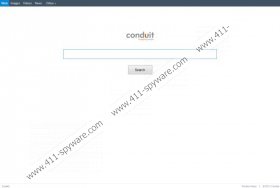Fjerningsveiledning for Freecorder Toolbar
Hvis du lurer på hvor Freecorder Toolbar kommer fra, vil svaret trolig ikke være i din smak. Denne nettleseren plugin er utviklet av Conduit Ltd, er således det direkte relatert til slike verktøylinjer som YA Search Toolbar, Eazel verktøylinjen, Appbario-verktøylinjen og så videre. Selv om Freecorder Toolbar er ikke en instant datamaskinen sikkerhetstrussel, brukerne ofte klager på er ansvarlig for å ta over sine nettlesere og endre hjemmesidene til search.conduit.com. Det er sant at denne plugin kan starte hjemmesiden modifikasjoner, men det skjer bare med brukeravtale. Likevel kan det også bli vurdert å være et potensielt uønsket program, så du er anbefalt å fjerne Freecorder Toolbar fra datamaskinen.
Verktøylinjen selv er kompatibel med Internet Explorer, Mozilla Firefox, Google Chrome og andre viktigste nettlesere. Med Freecorder Toolbar installert du skal kunne spille inn Internett lydstrømmer i mp3-filer eller lagre online videoer. Også, hvis du er enig med hjemmesiden og søkeinnstillingene søkemotor endring, Freecorder Toolbar endringer startsiden til search.conduit.com og Conduit søk eller Freecorder 3 tilpasset websøk settes som standard søkemotor.
Det faktum at verktøylinjen lever opp til sine løfter er ikke diskuteres - det virkelig spiller inn lyd- og videodataflyt nettet. Imidlertid holde i tankene at Freecorder Toolbar kommer også med kommersielle annonser og andre ekstra freeware som kan være skadelig for systemets sikkerhet. Du må være spesielt forsiktig hvis du laster ned Freecorder Toolbar fra et tredjeparts-nettsted.
Hvis du ikke ønsker å ha Freecorder Toolbar på systemet, og du vil gjenopprette innstillingene for standard nettleser, fjerne Freecorder Toolbar via Kontrollpanel, og deretter endrer webleserinnstillingene manuelt. For å gjøre det, følger du instruksjonene nedenfor.
Slette Freecorder Toolbar fra PC
Instruksjoner for Windows 8
- Flytt musepekeren til nederst til høyre på skjermen.
- Når Charms baren vises, klikk Innstillinger , og velg Kontrollpanel.
- Gå til Avinstaller et program og fjerne Freecorder 3.
Instruksjoner for Windows Vista og Windows 7
- Åpne Start-menyen og gå til Kontrollpanel.
- Klikk Avinstaller et program og fjerne Freecorder 3.
Instruksjoner for Windows XP
- Åpne Start-menyen og gå til Kontrollpanel.
- Velg Legg til eller fjern programmer og avinstallere Freecorder 3.
Gjenopprette innstillinger for standardleseren
Internet Explorer
- Trykk Alt + X og gå til Internettalternativer.
- Skriv inn en ny hjem adresse i hjem sidedel under Generelt.
- Klikk OK for å lagre endringer.
- Trykk Alt + X igjen og klikk Administrer tillegg. Klikk søkeleverandører til venstre.
- Sette en ny standard søkemotor, og fjerne Freecorder 3 tilpasset websøk tilstandsminnet.
Mozilla Firefox
- Trykk Firefox-knappen og gå til hjelpe.
- Velg feilsøkingsinformasjon.
- Når en annen kategori åpnes klikker du Tilbakestill Firefox.
- Klikk Tilbakestill Firefox på nytt, og når den er fullført, trykker du ferdig.
Google Chrome
- Trykk Alt + F og gå til verktøy.
- Klikk Extensions og fjerne Freecorder 3 fra listen.
- Velg Innstillinger til venstre.
- Velg åpne en side eller et sett med sider under ved oppstart. Klikk sette sider.
- Fjern search.conduit.com og skriv inn en ny hjem adresse. Klikk OK.
- Velg Behandle søkemotorer under søk.
- Angi en ny standard søkemotor og fjerne Conduit søk tilstandsminnet. Klikk gjort.
Hvis du tror at det kan være andre uønskede programmer på PCen, kan du utføre en full system scan med SpyHunter gratis skanneren. Skanneren vil oppdage uønskede filer umiddelbart, og du vil være i stand til å beskytte systemet mot skader.
Skjermdumper for Freecorder Toolbar: